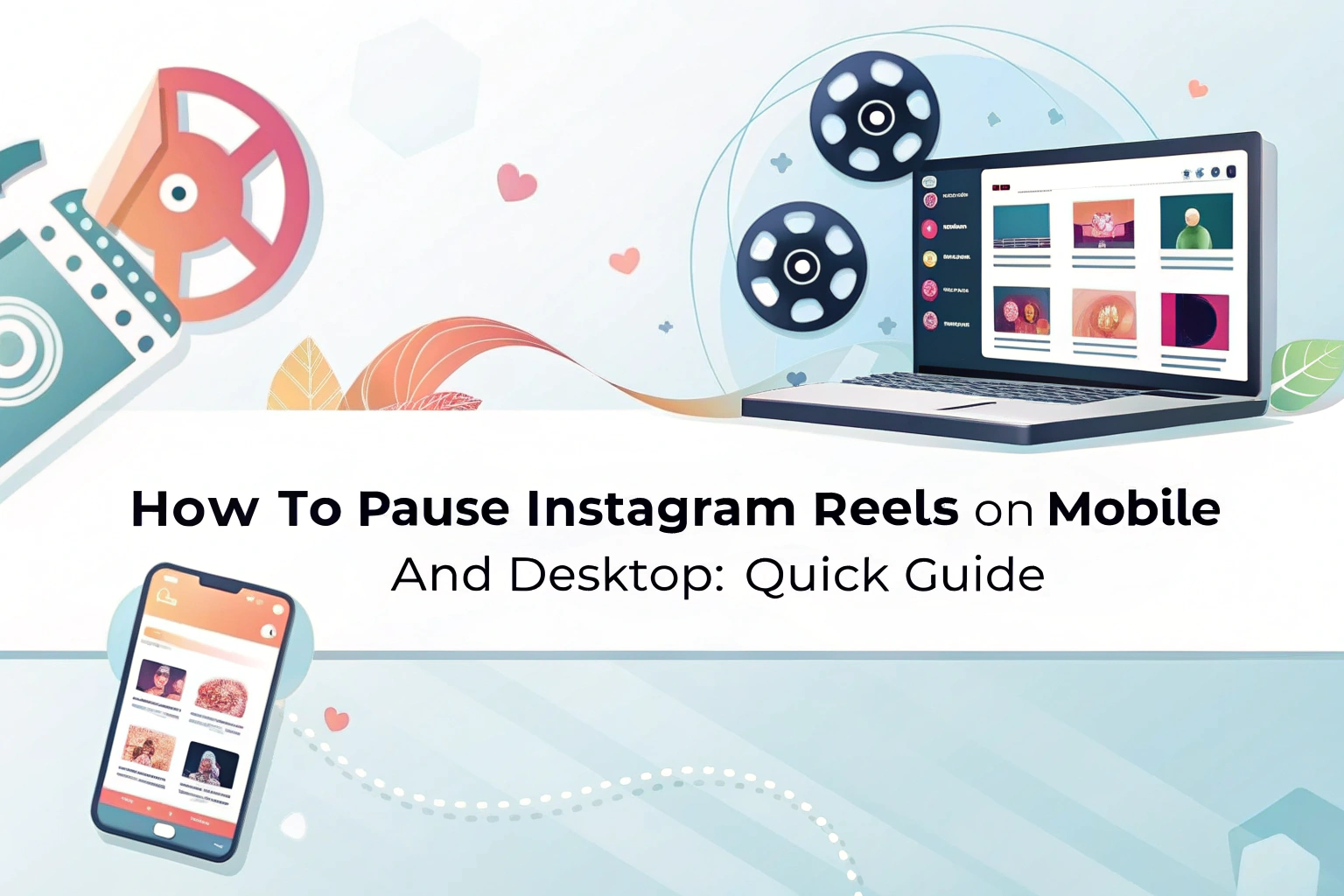インスタグラム・リールを一時停止する方法を不思議に思ったことがあるなら、やり方は簡単だ。
モバイルでは、リールの任意の場所をタップ&ホールドするだけでフリーズします。ビデオの一時停止中はタイムラインが消え、細部に集中できます。
デスクトップでは、リールにカーソルを合わせてビデオをクリックすると、再生/一時停止のトグルとして機能する。
これにより、リールのコンテンツを楽しみながら、詳細を把握したり、画面上のテキストを読んだり、ちょっとした休憩を取ったりすることができる。
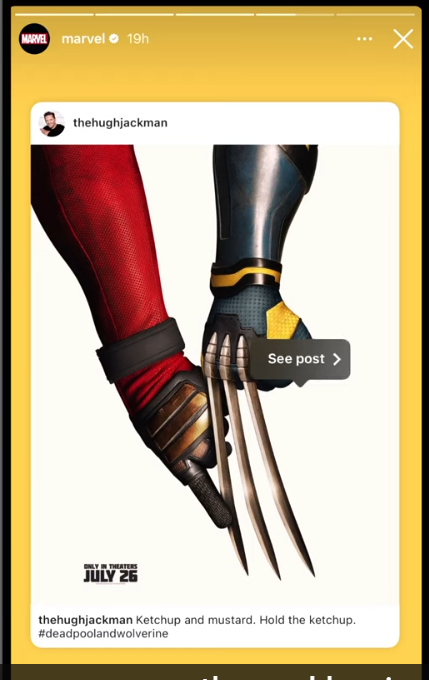
インスタグラムのリールとは?
インスタグラム・リールは、魅力的でテンポが速く、視覚的に訴えるようにデザインされた短編動画です。音楽、テキストオーバーレイ、フィルター、インタラクティブ効果などを盛り込むことができる。
リールはシームレスに自動再生されるが、インスタグラムには専用の一時停止ボタンがない。
一時停止は、画面上の指示を読んだり、瞬間をとらえたり、コンテンツ作成のために詳細を分析したりするのに便利です。 音声からテキストへ テープ起こしのため
モバイル端末でインスタグラムのリールを一時停止する方法
モバイル機器でのリールの一時停止は、一時停止ボタンが表示されていなくても簡単です。以下の手順に従ってください:
- インスタグラムのアプリを開く - アカウントにログインしていることを確認してください。
- インスタグラムのリールに移動する - Reelsタブ、Exploreページ、またはホームフィードからReelsにアクセスしてください。
- リールを再生する - ビデオをタップすると再生が始まります。
- リールを一時停止する - ビデオのどこかをタップ&ホールドする。そうすると、タイムラインは自動的に消え、ビデオはフリーズし、気が散ることなく画面上のテキストを読んだり、詳細を観察することができます。再生を再開するには指を離すと、タイムラインが再び現れます。ビデオの中央付近をタップすると効果的ですが、リールのどの位置でも一時停止できます。
プロからのアドバイス:チュートリアルの詳細な手順を確認したり、その瞬間をキャプチャしたりすることができます。 ビデオからテキストへ 参照しやすいように要約。
デスクトップでインスタグラムのリールを一時停止する方法
インスタグラム・リールはデスクトップ・ブラウザーでも見ることができます。一時停止はさらに簡単です:
- こちらへ www.instagram.com でログインする。
- エクスプローラーまたはフィードでリールのセクションに移動します。
- カーソルをリールに合わせる。
- ビデオのどこかをクリックすると一時停止します。もう一度クリックすると再開する。この方法は、モバイルでのタップ・アンド・ホールド機能を模倣しており、コンテンツをより注意深く分析するのに最適です。
この方法は、ビデオコンテンツの分析や書き起こしの作成に特に役立ちます。 音声からテキストへ 変換する。
インスタグラムのリールを一時停止すると視聴体験が向上する理由
リールを一時停止する
- 画面上のテキストや指示を読む。
- スクリーンショットや重要なビジュアルをキャプチャ。
- チュートリアル、レシピ、メイクアップビデオの細かいディテールを観察する。
- リールの中で居場所を失うことなく、短い休憩を取る。
- テンポの速いビデオでは、重要な情報を見逃さないようにしましょう。
リールを一時停止することで、モバイル上で消えるタイムラインは、メモを取ったり、将来の参照のためにフレームを保存したりするのに最適です。
トラブルシューティングリールの一時停止ができない場合の対処法
Instagram Reelsを一時停止できない場合は、以下の手順をお試しください:
- インスタグラムを最新バージョンにアップデートする。
- インターネット接続を確認してください。
- アプリまたはデバイスを再起動します。
- Androidユーザーの場合は、「設定」>「アプリ」>「Instagram」>「ストレージ」>「キャッシュを消去」でアプリのキャッシュを消去する。
これらのステップを踏むことで、スムーズな体験が可能になり、その瞬間を写真に収めることができます。 ビデオからテキストへ またはメモを取る目的。
より良いインスタグラムのリール鑑賞体験のためのヒント
- ヘッドフォンを使う - 音楽、ナレーション、効果音でリールの音声を明瞭にします。
- お気に入りのリールを保存 - ブックマークアイコンをタップして、後で見ることができます。
- 再生速度の調整 - 書き起こしのためにコンテンツをスロー再生したり、分析したりする必要がある場合は、サードパーティのツールを使用する。
- 新しいコンテンツを探す - ハッシュタグを検索したり、新しいクリエイターをフォローしたりして、繰り返しのコンテンツを避ける。
- 時間制限を設ける - インスタグラムの「あなたのアクティビティ」機能を使ってスクリーンタイムを管理する。
最後に思うこと:インスタグラムのリールを使いこなす
インスタグラムには専用の一時停止ボタンはないが、リールの一時停止は簡単で実用的だ。モバイルでもデスクトップでも、これらのシンプルな方法を使えば、重要なディテールをキャッチし、その瞬間を 音声からテキストへ または ビデオからテキストへ ツールを使って、自分のペースでリールズを楽しもう。
に関するガイドも書いた。 インスタグラム・リールの書き起こし方 そして インスタグラム・リールの長さ.興味のある方はチェックしてみてください。
メモを取ったり、画面上のテキストを読んだりするためにInstagram Reelを一時停止することはよくありますか?あなたの経験を下のコメントで共有し、他の人がInstagram Reelの経験を最大限に活用できるようにしましょう!